怎么快速给电脑重装win10系统 如何快速重装win10系统
当你们觉得电脑运行缓慢,或者想要清空所有数据重新来过时,重装系统无疑是一个有效的解决方案。但是,传统的U盘重装系统方式往往需要准备U盘、下载系统镜像、制作启动盘等一系列繁琐的步骤,太麻烦了。这里提供一键更加直接的方法,只需要一个重装系统软件即可重装win10。

一、准备软件
免费、用户评价高:在线电脑重装系统软件
二、注意事项
1、关闭杀毒软件和防火墙:避免阻碍重装过程。
2、备份C盘重要数据:以免遭格式化造成不可挽回的损失。
3、确保网络连接:以便在线下载系统文件。
三、一键重装win10步骤
1、在启动重装过程之前,请确保已关闭所有杀毒软件和防火墙设置,以免干扰安装。
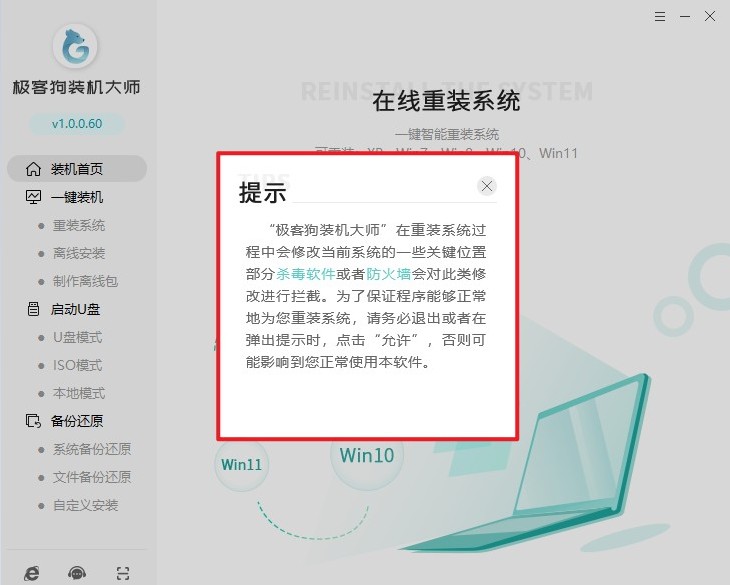
2、根据屏幕上的指示,点击“立即重装”以启动重装过程。
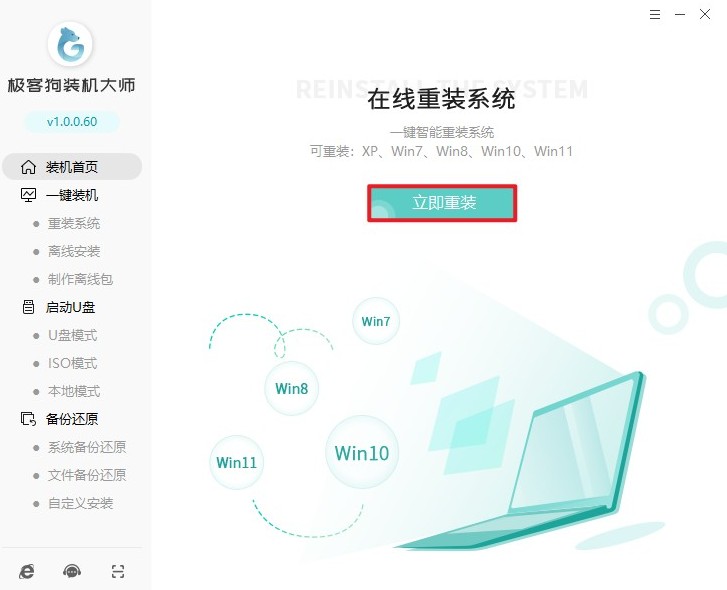
3、根据你的电脑配置,选择适合的Windows 10版本(家庭版、专业版等)和系统位数。
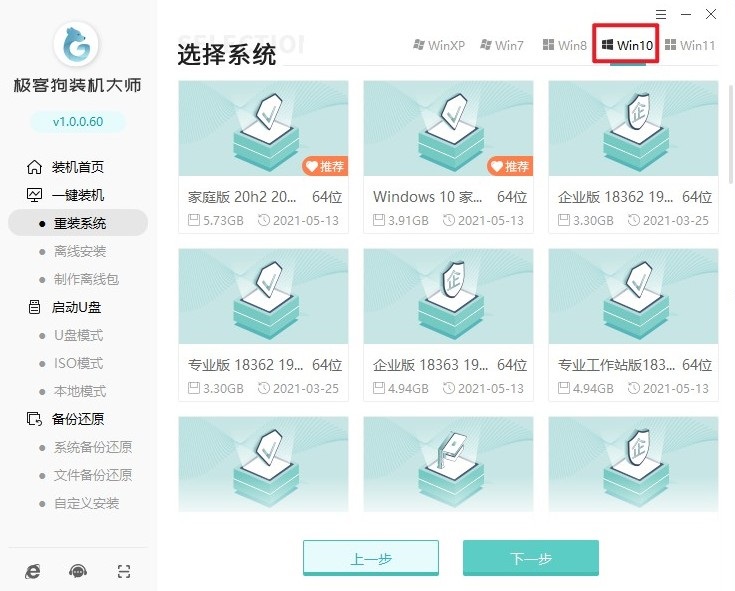
4、可以从提供的软件推荐列表中选择你想要预装的软件,这些软件会在系统安装后自动添加到系统中。
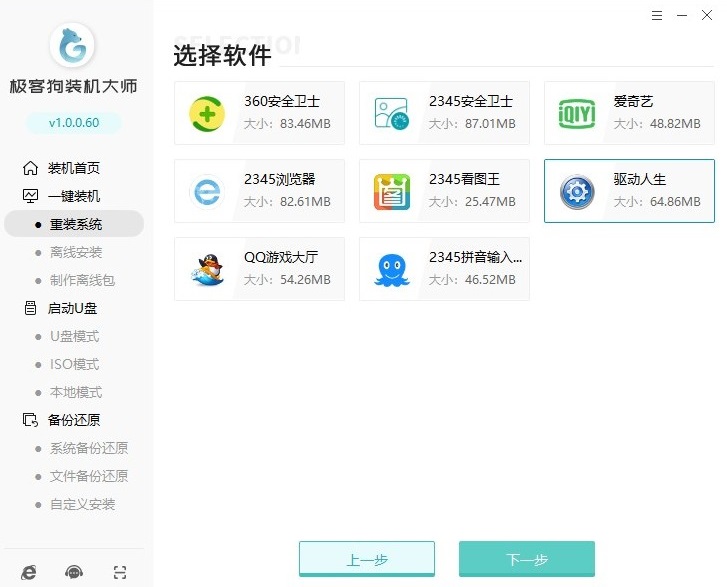
5、在继续之前,请确保已经备份了所有重要的个人文件,因为重装过程会删除系统盘中的所有内容。
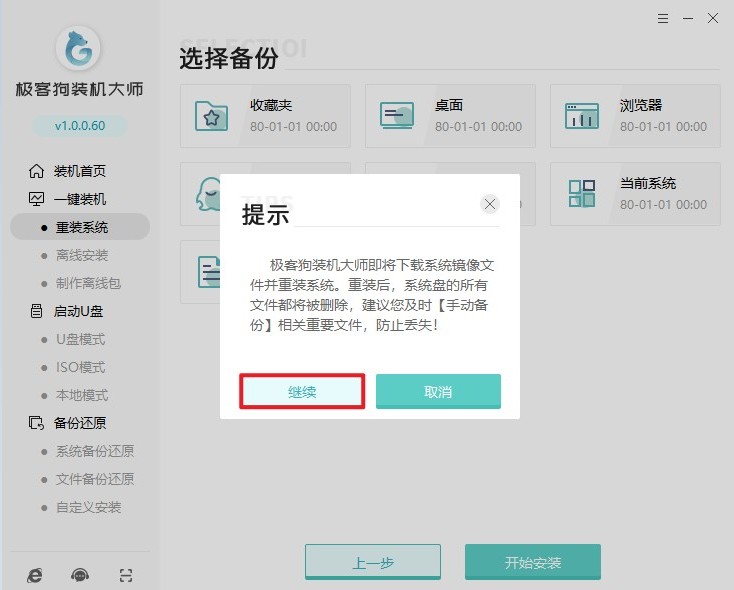
6、一旦准备就绪,重装软件将开始下载Windows 10的最新镜像文件。
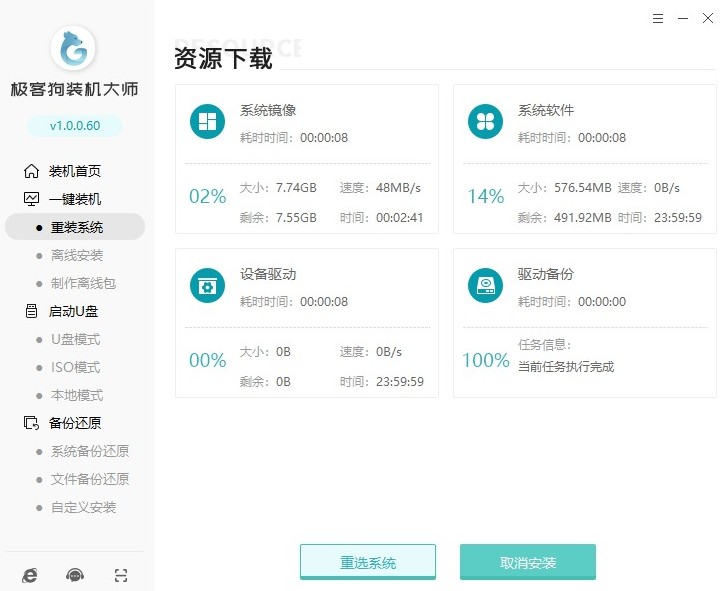
7、随后,系统会自动进行环境部署,确保一切就绪以便开始安装Windows 10。
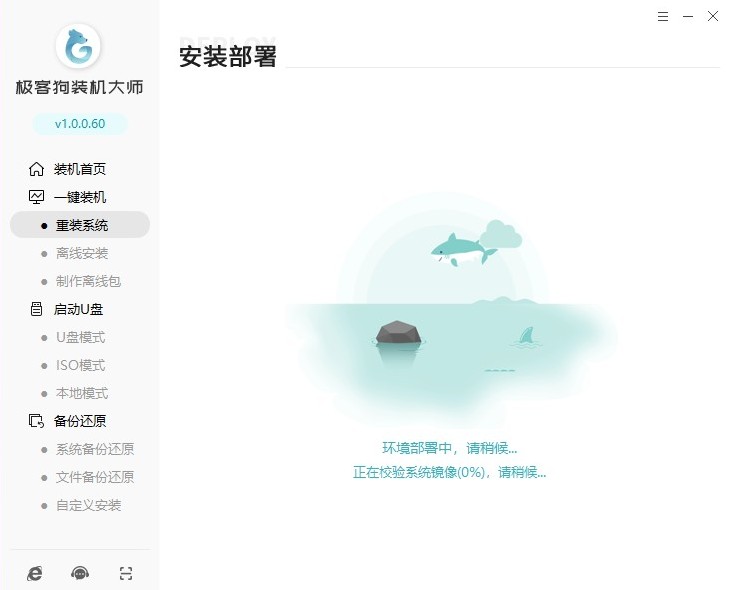
8、在重启过程中,当屏幕出现“GeekDog PE”选项时,选择它回车进入。
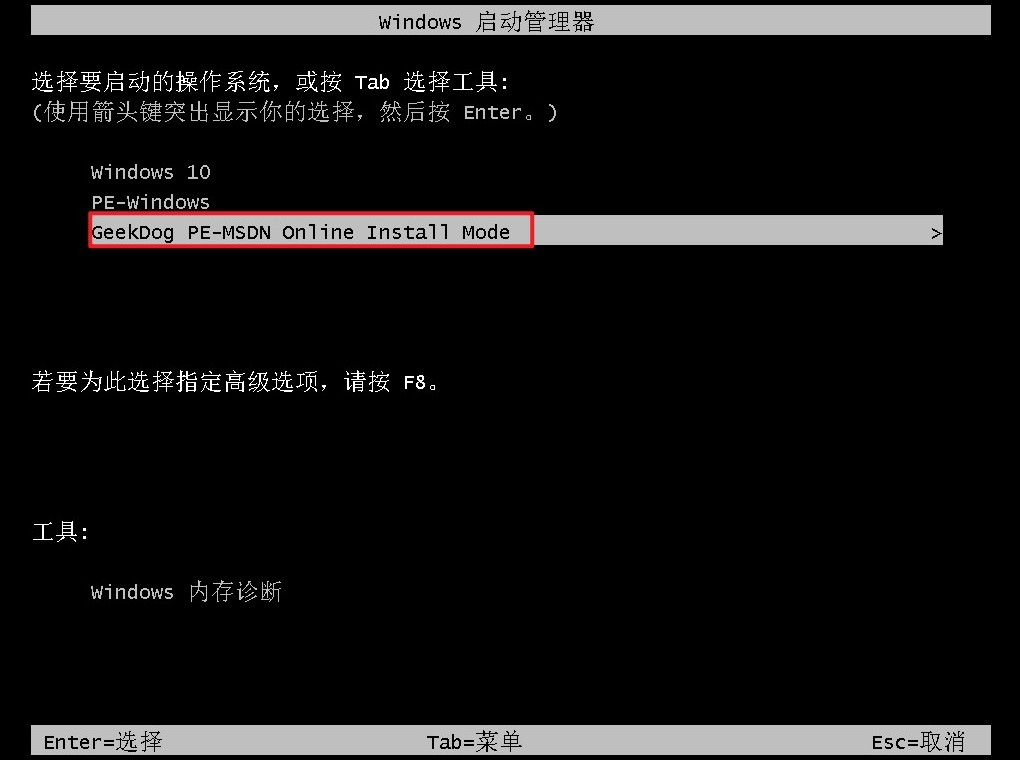
9、进入PE环境中,重装软件将自动执行格式化系统盘和安装Windows 10的过程。
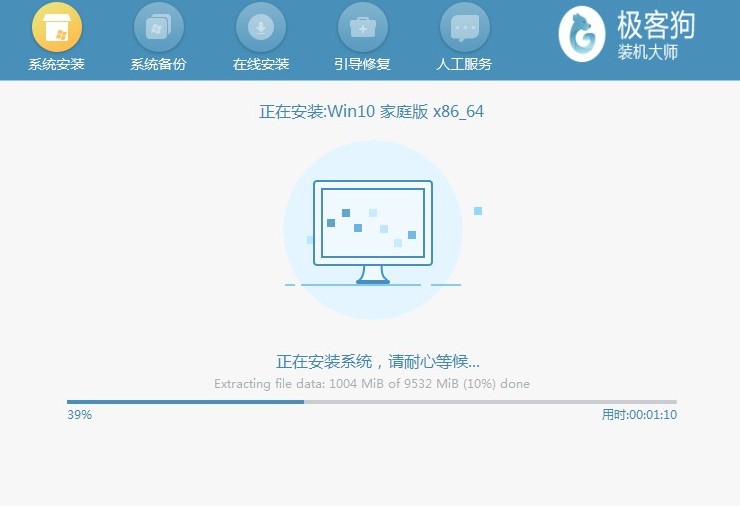
10、安装过程结束后,让系统自动重启并进入新安装的Windows 10桌面环境即可。
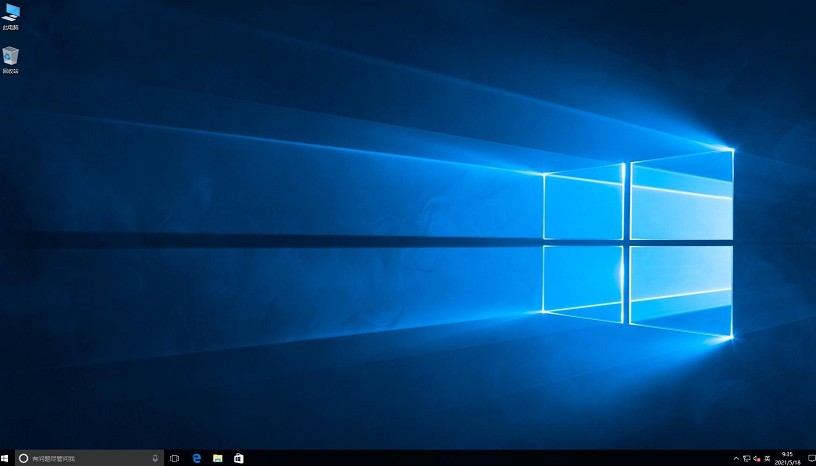
以上教程介绍了,如何快速重装win10系统。经过一番简单的操作,你的电脑已经成功重装了全新的Win10系统。现在,它应该像新电脑一样流畅运行了。一键在线重装系统不仅方便快捷,还能节省大量的时间和精力。当然,在重装前也别忘了备份好自己的重要数据哦。
原文链接:https://www.jikegou.net/win10/5209.html 转载请标明
极客狗装机大师,系统重装即刻简单
一键重装,备份还原,安全纯净,兼容所有

